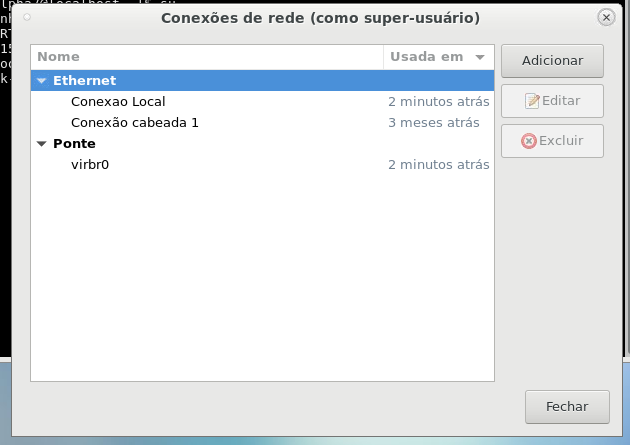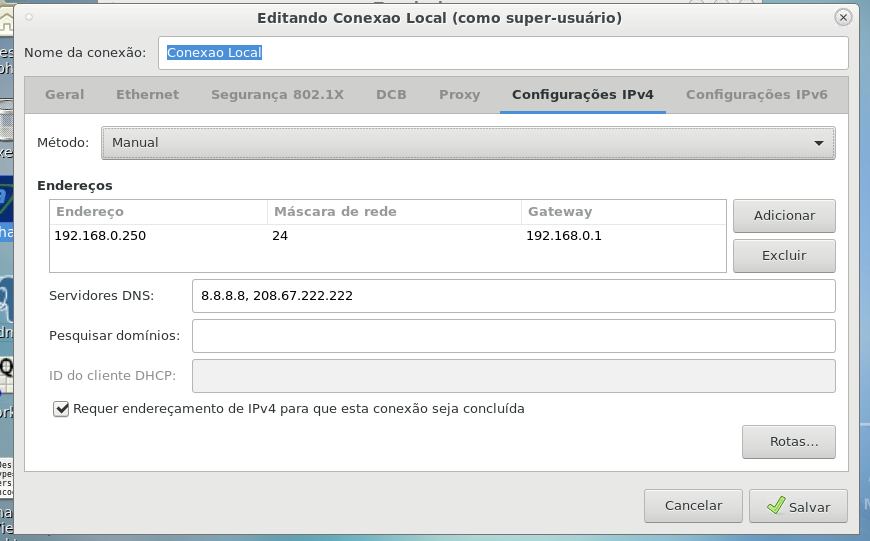Mudanças entre as edições de "Geral:Como alterar Máscara de Rede do Servidor?"
| Linha 1: | Linha 1: | ||
== Problema / Pergunta == | == Problema / Pergunta == | ||
| − | + | Como alterar Máscara de Rede do Servidor? | |
== Ambiente == | == Ambiente == | ||
* A7Pharma (todas as versões) | * A7Pharma (todas as versões) | ||
== Solução / Resposta == | == Solução / Resposta == | ||
| − | # Acessar o | + | # Acessar o Servidor; |
| − | # | + | # Abrir o terminal; |
| − | + | # Digitar o comando '''sudo''' '''nm-connection-editor'''; | |
| − | # | + | # Pressionar '''Enter'''; |
| − | # Selecionar a conexão de | + | # Digitar a senha '''biscoito16'''; |
| − | #Selecionar a opção '''Configurações IPv4'''[[Arquivo:Nm-connection-editor editar.png|nenhum|miniaturadaimagem]] | + | # A tela abaixo será aberta;[[Arquivo:Nm-connection-editor.png|nenhum|miniaturadaimagem|630x630px]] |
| − | #Alterar o campo | + | # Selecionar a conexão de Rede; |
| − | #Clicar em '''Salvar''' | + | # Clicar em '''Editar'''; |
| − | #Fechar | + | #Selecionar a opção '''Configurações IPv4''';[[Arquivo:Nm-connection-editor editar.png|nenhum|miniaturadaimagem|870x870px]] |
| + | #Alterar o campo '''Máscara de Rede''' para ao valor desejado | ||
| + | #Clicar em '''Salvar;''' | ||
| + | #Clicar em '''Fechar'''; | ||
| + | #No terminal, executar o comando '''/etc/init.d/network restart''' para reiniciar as configurações de rede. | ||
== Causa == | == Causa == | ||
Edição das 09h07min de 12 de abril de 2019
Problema / Pergunta
Como alterar Máscara de Rede do Servidor?
Ambiente
- A7Pharma (todas as versões)
Solução / Resposta
- Acessar o Servidor;
- Abrir o terminal;
- Digitar o comando sudo nm-connection-editor;
- Pressionar Enter;
- Digitar a senha biscoito16;
- A tela abaixo será aberta;
- Selecionar a conexão de Rede;
- Clicar em Editar;
- Selecionar a opção Configurações IPv4;
- Alterar o campo Máscara de Rede para ao valor desejado
- Clicar em Salvar;
- Clicar em Fechar;
- No terminal, executar o comando /etc/init.d/network restart para reiniciar as configurações de rede.
Causa
Palavras-Chave
Máscara de Rede, Rede, Mascara, Troca, Servidor, VPN